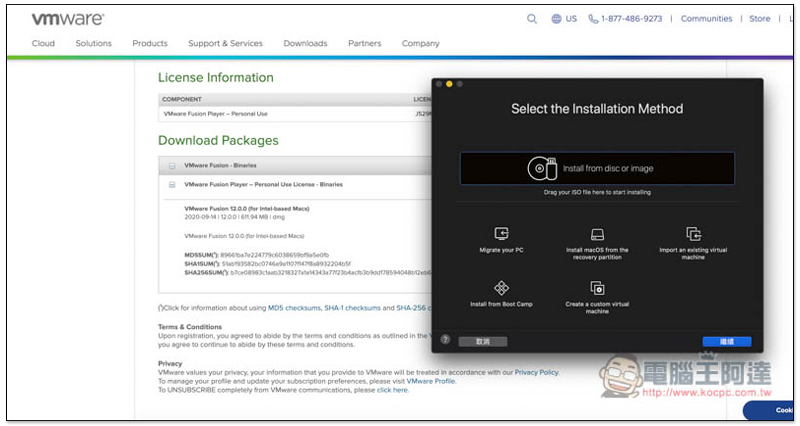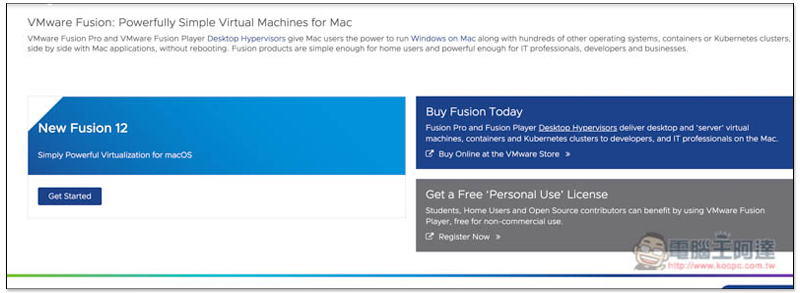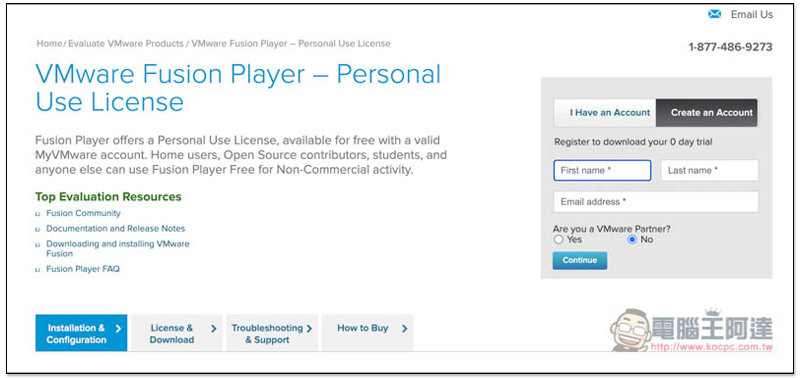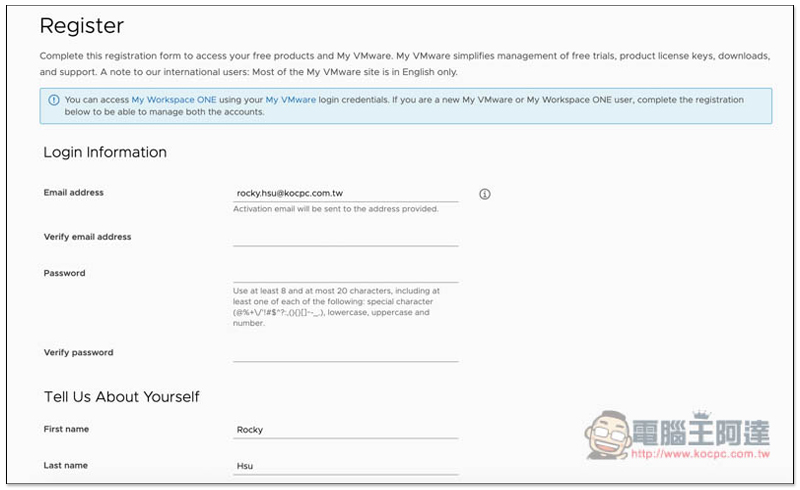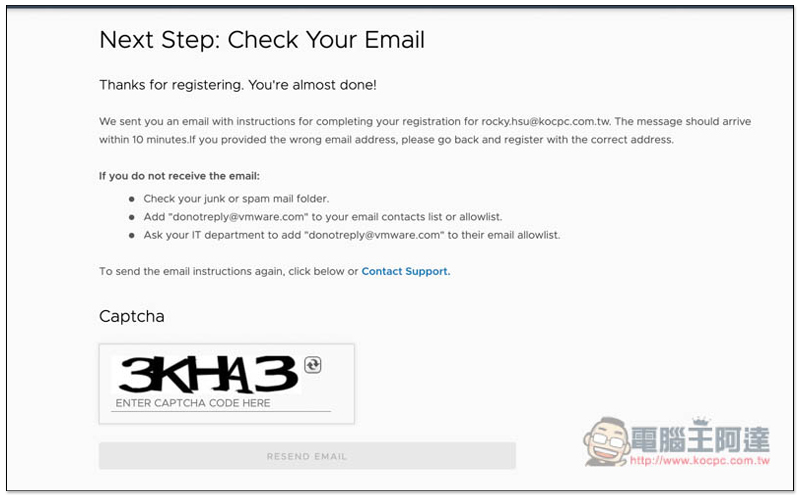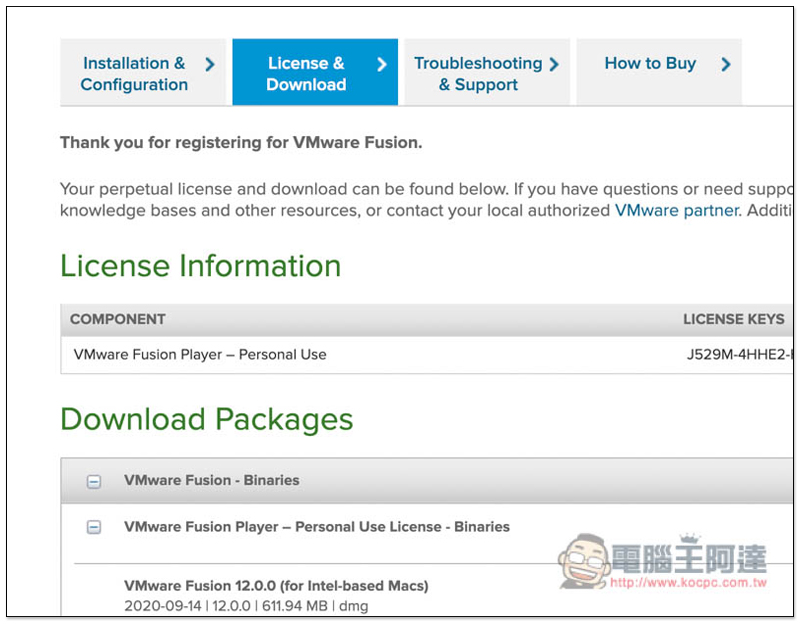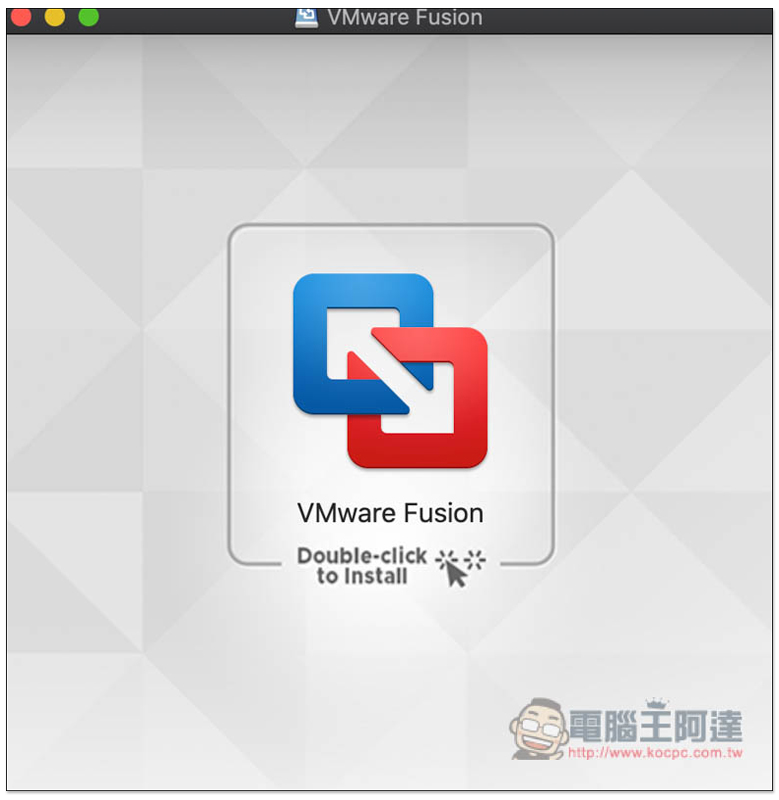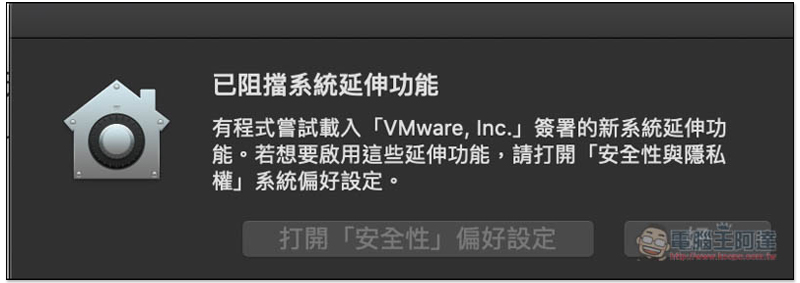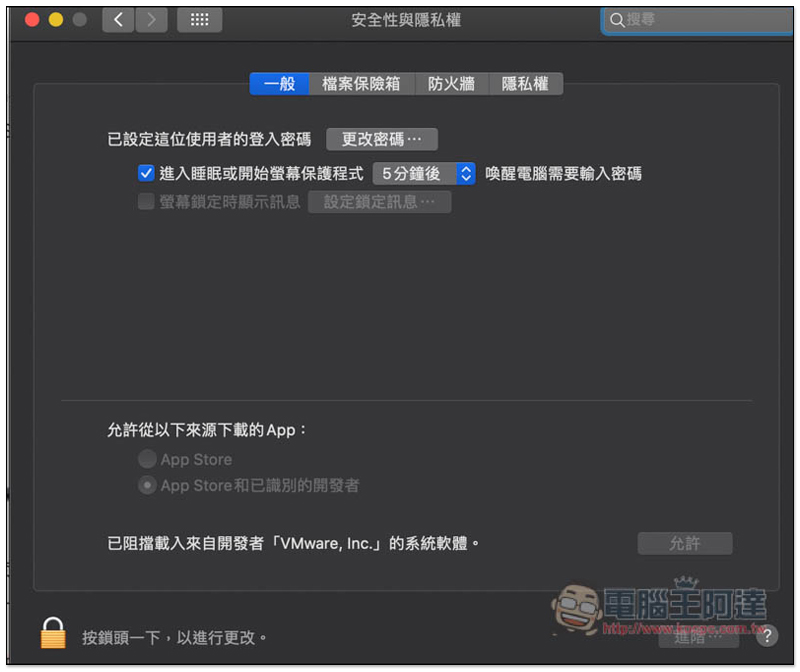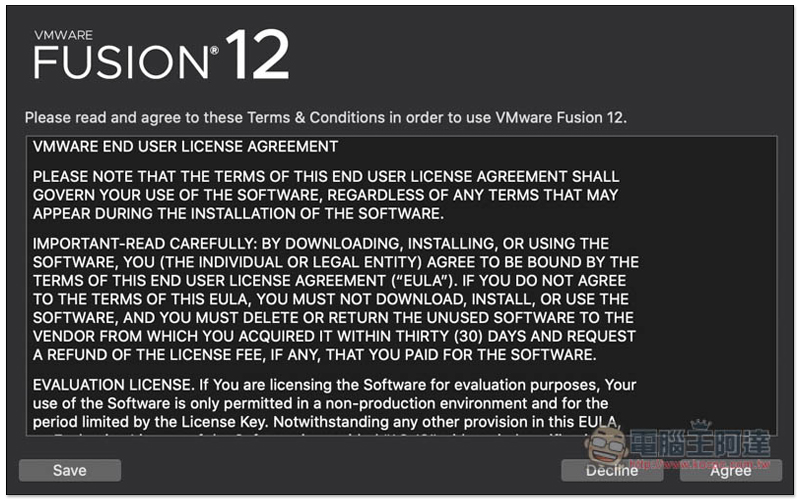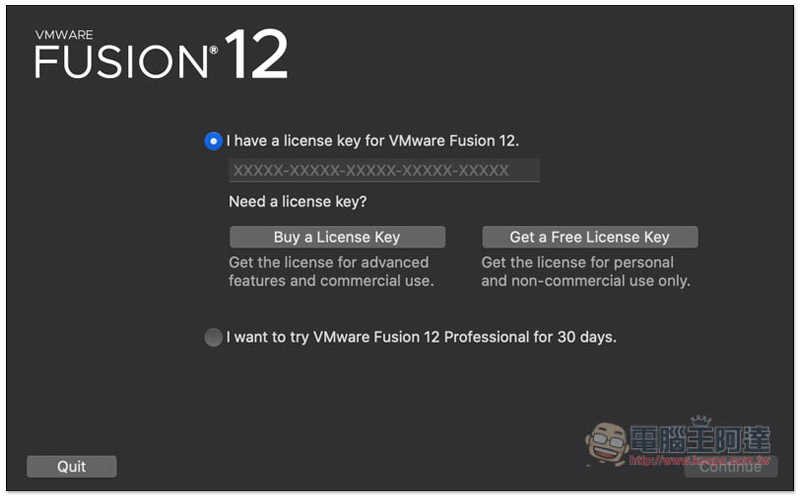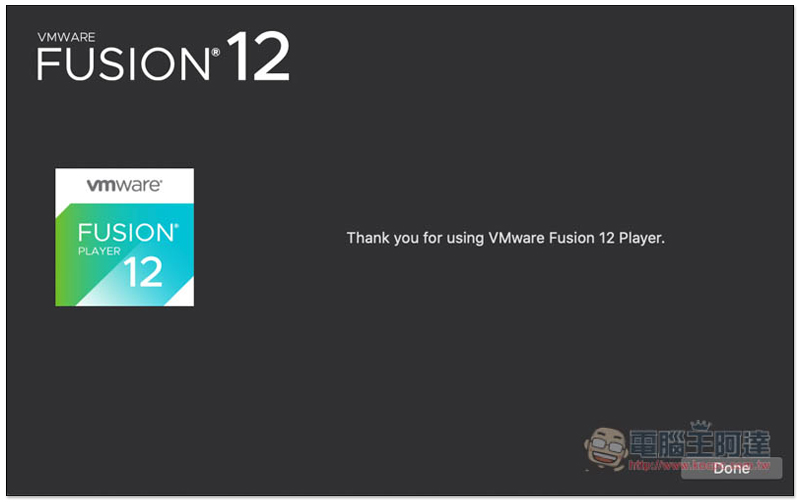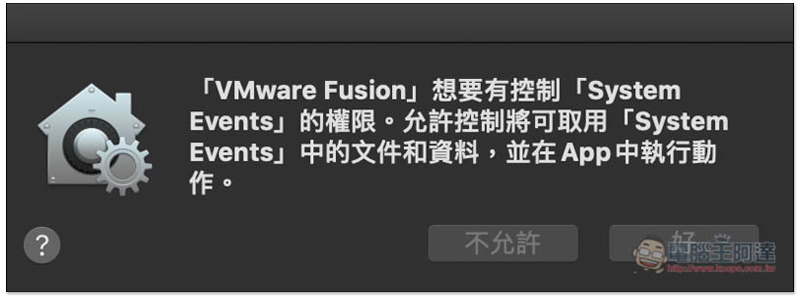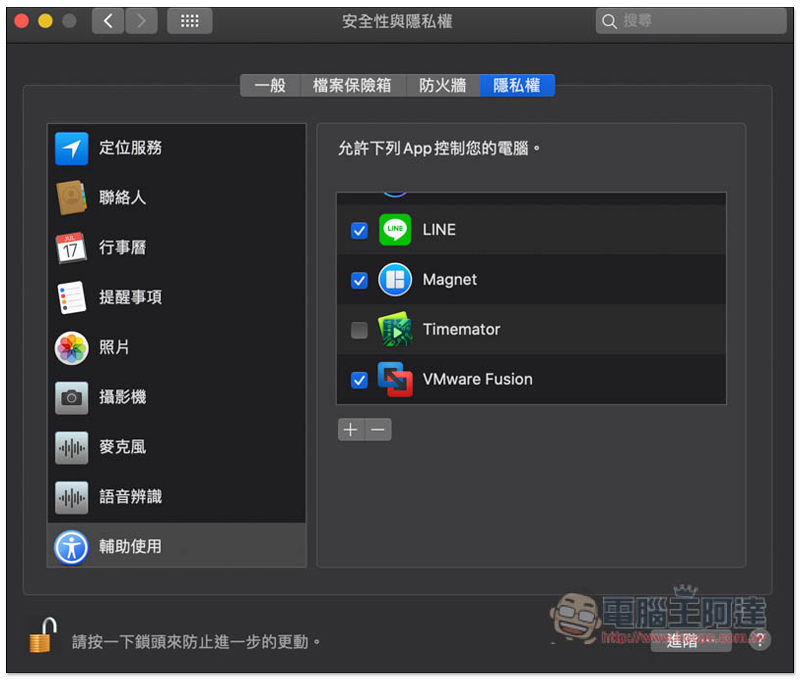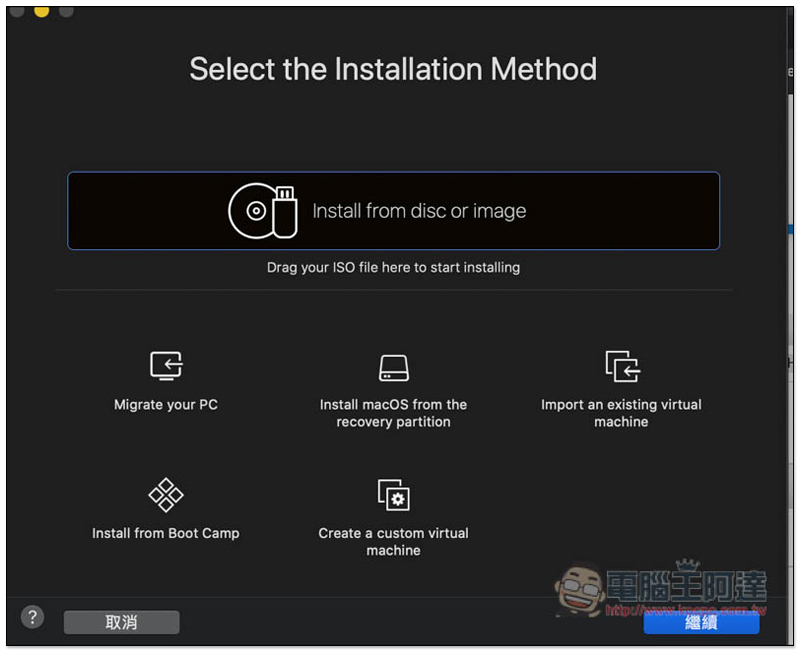雖然 Mac 系統本身就很好用,但還是會碰到有你想用的軟體不支援,或因為一些測試需求,需要使用 Windows 10 作業系統,透過 BootCamp 是一個方法,但這必須重新開機切換到 Windows 10,使用上沒那麼方便,而知名 Parallels Desktop 虛擬機軟體價格又不便宜,那有更好的方法嗎?好消息是,隨著 VMware Fusion 12 最新版推出,VMware 也釋出個人用的免費序號,只要註冊就能取得,無需支付任何費用,缺 Windows 虛擬機軟體的 Mac 用戶可別錯過,下面就來教你如何取得。
VMware Fusion 12 個人用免費序號取得步驟
取得方法非常簡單,點我進到 VMware 官網之後,畫面往下滑右側就會看到一個 Get a Free “Personal User” License 的區塊,請點擊它:
已經有帳號的人可直接登入,沒有的話,按 Create an Account 免費申請:
填入你的基本資料:
註冊完後,會發送驗證信到你的信箱,沒收到的話可點擊下方 RESEND EMAIL:
信箱會收到這封信,點擊 Activate Now 進行啟用:
完成啟用後,進到你個人帳號的後台,於 License & Download 選單中,就會看到你的 VMware Fusion Player – Personal Use 序號,軟體安裝檔部分可於下方 Download Packages 找到。另外要注意是,這序號只能個人使用,不能用於商業用途,商業用需購買付費版本:
安裝檔下載好,雙擊打開,再雙擊畫面中的 Double-click:
接著就會啟用安裝程序,如發生一些系統阻擋的訊息,請點擊 “打開「安全性」偏好設定”:
按左下方鎖頭並輸入登入密碼,右側的允許就能點擊:
接著就能開始安裝了:
把剛剛獲得的個人序號貼上,然後按 Continue 繼續:
實測確實啟用成功:
而開始使用前,也需要賦予控制 System Events 的權限,點擊 “好“:
把輔助使用中的 VMware Fusion 打勾,這樣就設定完成:
即可開始安裝 Windows 10 虛擬機,按上方的 Install from disc or image 選擇映像檔,也支援從 Boot Camp 安裝:
最後提醒一下,VMware Fusion 只是虛擬機軟體,並不內含 Windows 10 安裝檔,有需要的人可至微軟官網下載。
補充資料
- VMware Fusion 官網:點我前往
VideoProc 超好用的影音軟體限免中!可下載 YouTube 影片或音樂、影音轉檔、4K 影片剪輯、螢幕錄影(Windows、Mac)